Explorando las Funciones Avanzadas de ChatGPT 4.0
ChatGPT 4.0 ha revolucionado la forma en que interactuamos con la inteligencia artificial, ofreciendo herramientas que van más allá de la simple conversación. En Aula sin Muros, consideramos que la clave para avanzar profesionalmente es transformar la manera en que trabajamos y aprendemos. La inteligencia artificial ya no es el futuro, es nuestro presente. Pero, ¿cómo ir más allá de una simple conversación con herramientas como ChatGPT?
Por eso hemos seleccionado este contenido. Queremos que sirva como una guía práctica para dominar las funciones que realmente marcan la diferencia en la productividad y la creatividad: desde generar imágenes profesionales en segundos hasta analizar documentos complejos y acceder a investigación científica. Esto no es solo un tutorial, es un paso para que apliques este conocimiento de manera efectiva.
Esta publicación resume las ideas clave del video "ChatGPT 4.o - Aprende a usar el buscador... y los GPT más útiles! del experto Fernando Contreras. Usamos IA para generar un borrador inicial, que fue posteriormente editado y enriquecido con nuestra perspectiva para asegurar su claridad y valor práctico. Puedes ver el video original aquí.
Índice
- Creación de Imágenes en ChatGPT
- Búsquedas en Internet con ChatGPT
- Análisis de Documentos PDF
- Integración con Canva
- Uso de Consensus para Investigación
- Conclusiones
- Preguntas Frecuentes
Creación de Imágenes en ChatGPT
Una de las características más emocionantes de ChatGPT 4.0 es su capacidad para generar imágenes a partir de descripciones textuales. Hay dos métodos principales para hacerlo.
Método 1: Generación Directa
Para crear una imagen, simplemente debes utilizar la barra de comandos y escribir el tipo de imagen que deseas generar. Por ejemplo, puedes pedir una "aula con un docente enseñando a los niños". ChatGPT comenzará el proceso de creación y te mostrará una imagen que cumple con tu descripción.
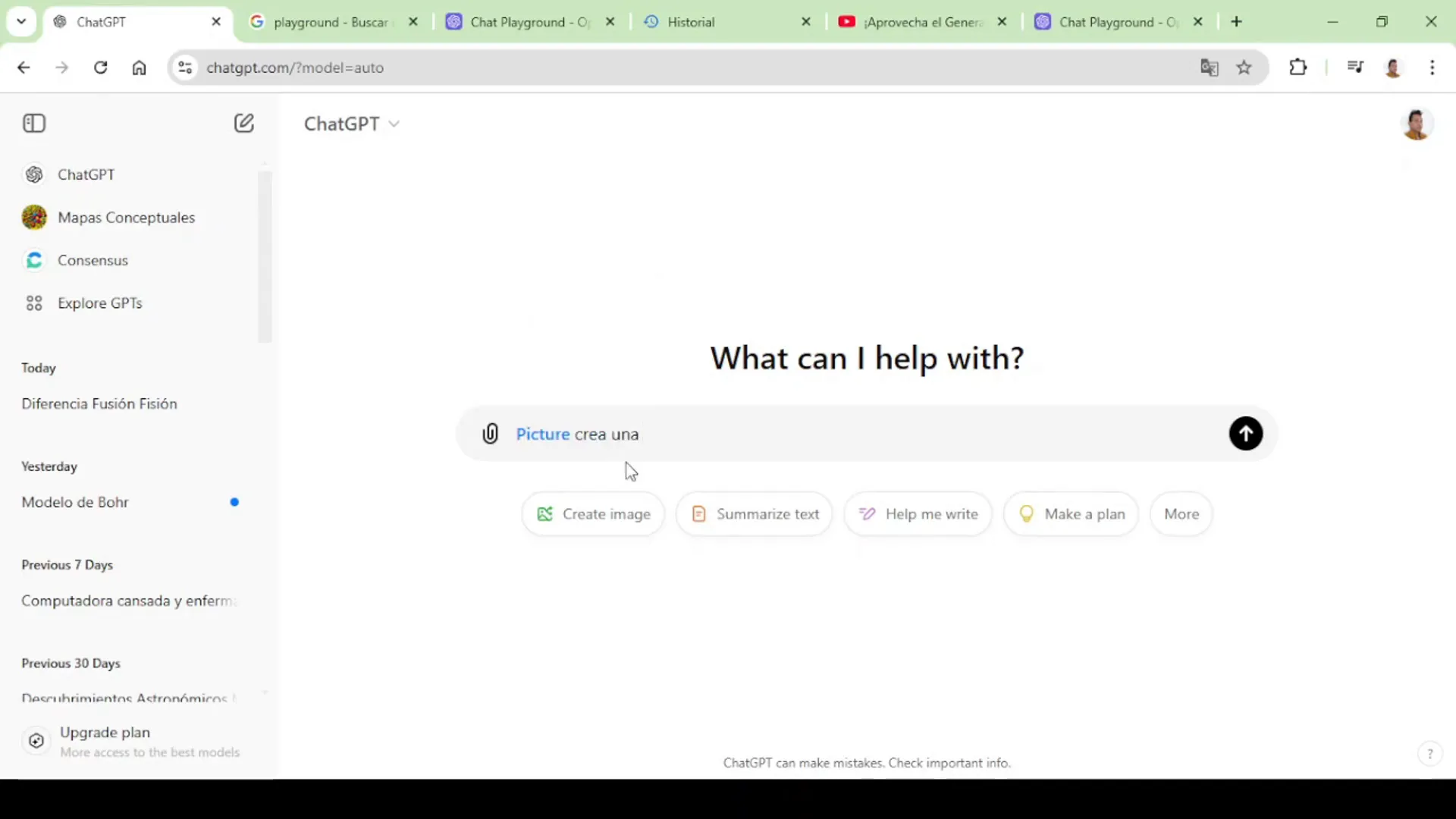
Una vez que la imagen está lista, puedes descargarla haciendo clic en el botón correspondiente, que generalmente se encuentra en la esquina superior derecha. Esto guardará la imagen en la carpeta de descargas de tu computadora.
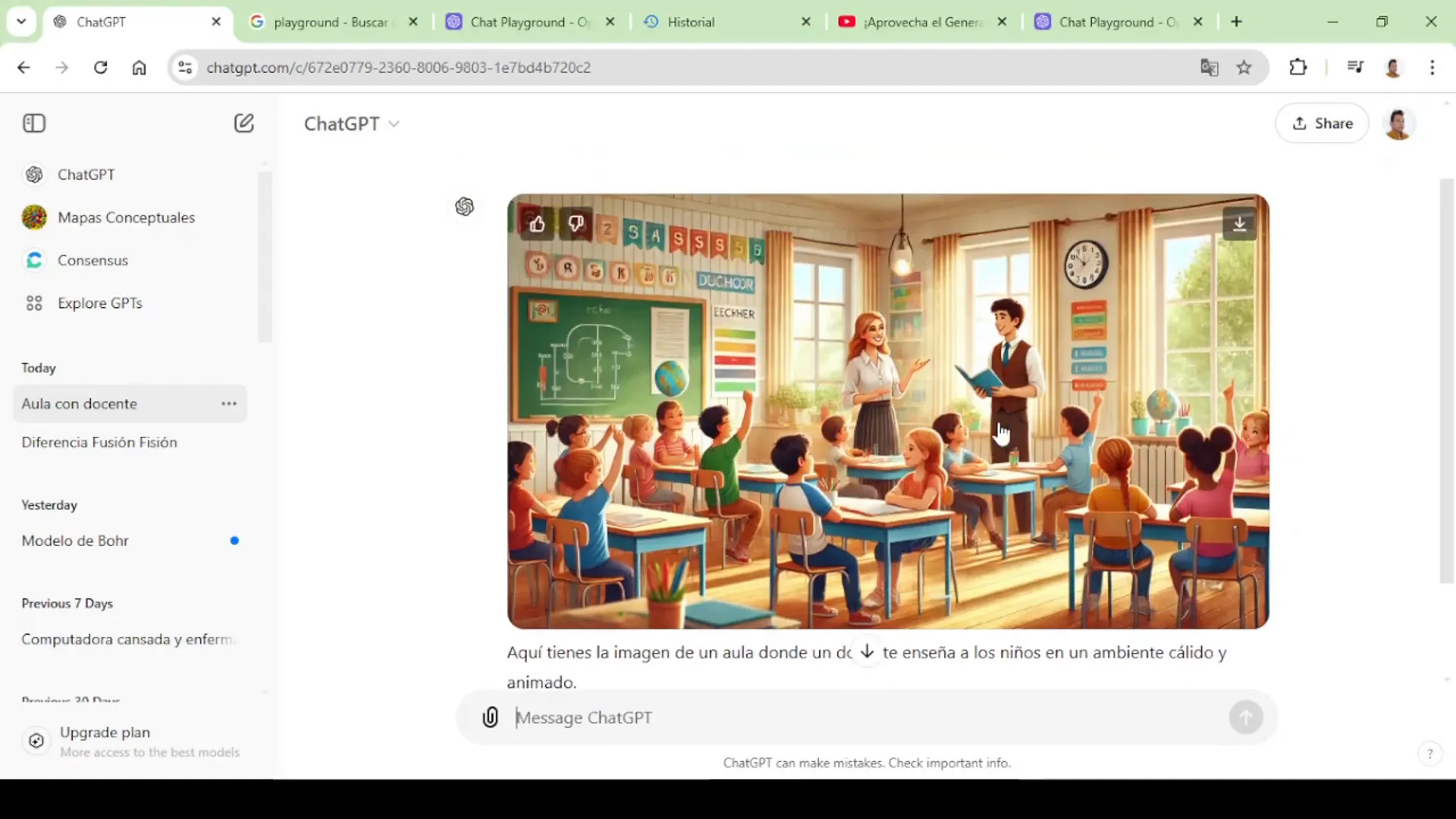
Método 2: Usando el Botón Create Image
En el segundo método, puedes utilizar el botón "create image". Al igual que el primero, introduces la descripción de la imagen que deseas y ChatGPT generará una nueva imagen. Notarás que aunque uses el mismo prompt, los resultados pueden variar, ofreciendo diferentes interpretaciones de tu solicitud.
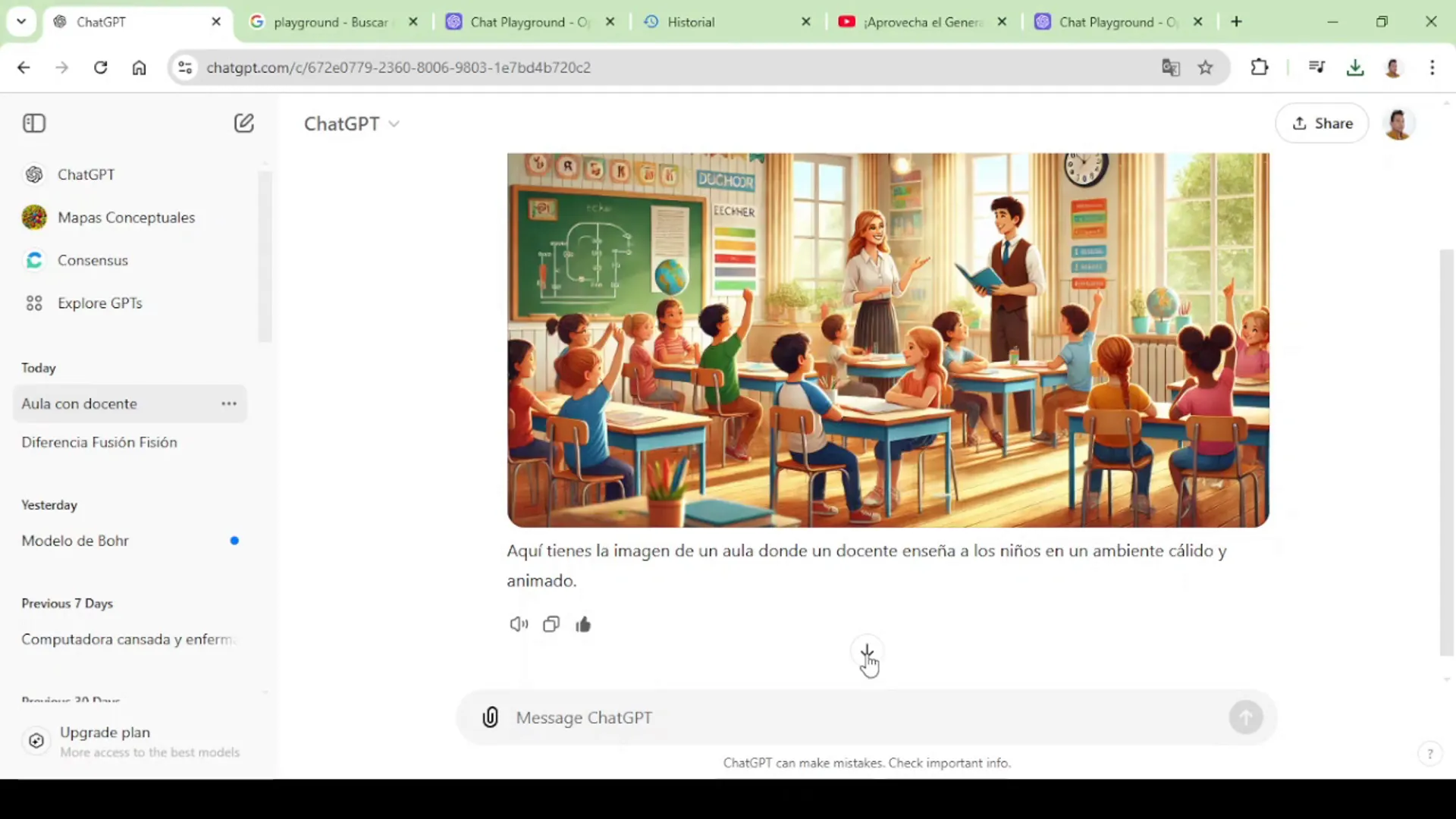
Búsquedas en Internet con ChatGPT
Otro aspecto impresionante de ChatGPT 4.0 es su capacidad para realizar búsquedas en la web, compitiendo directamente con Google. Este buscador integrado permite acceder a información actualizada y relevante.
Para comenzar, debes presionar la barra de fecha seguida de "slash" para activar la función de búsqueda. Luego, puedes escribir lo que deseas investigar, como "la diferencia entre fusión y fisión". ChatGPT buscará en línea y te proporcionará información junto con las fuentes de donde obtuvo los datos.
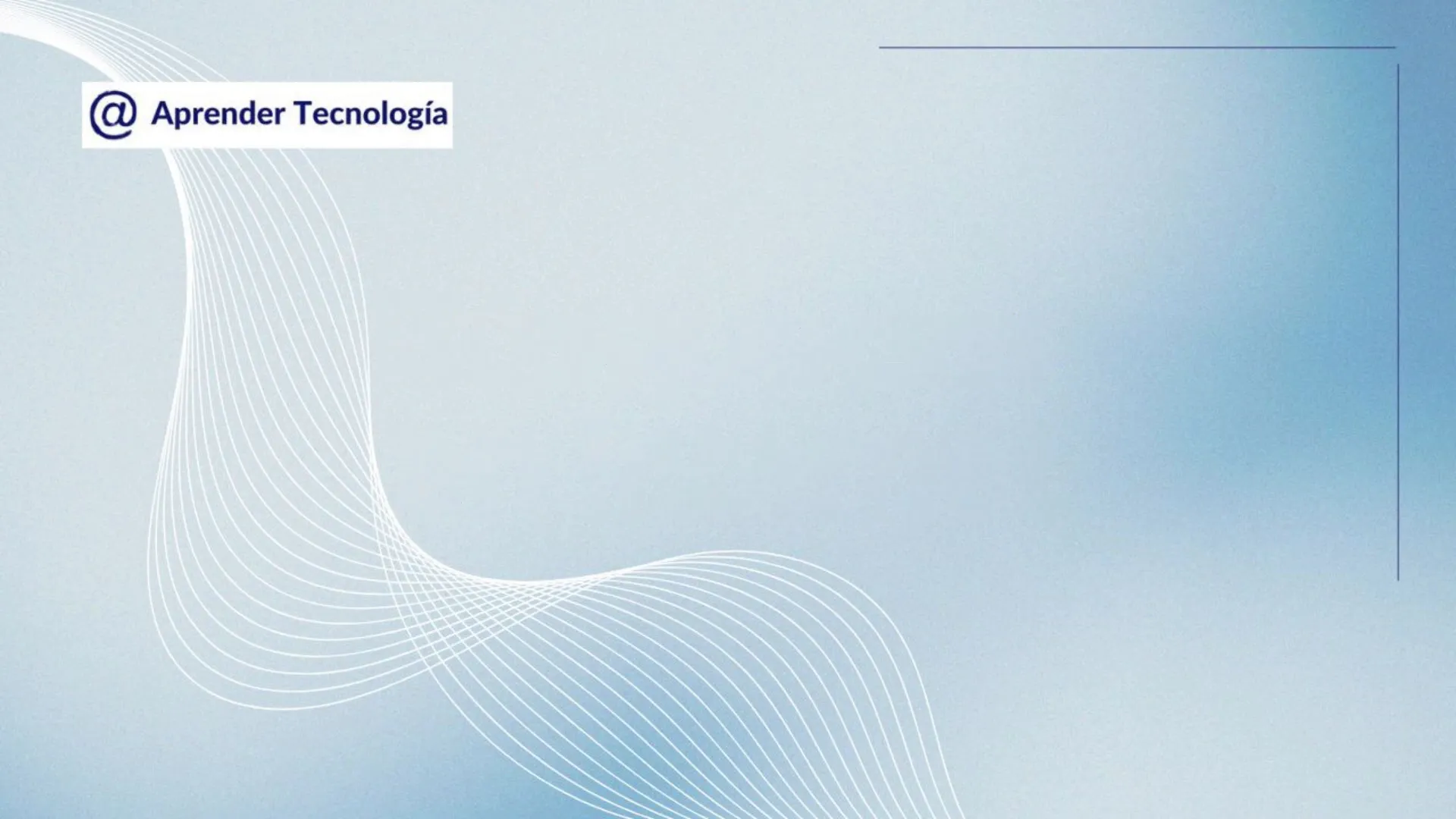
Es interesante notar que cada párrafo de la respuesta incluye referencias a las fuentes, lo que te permite verificar la información fácilmente.
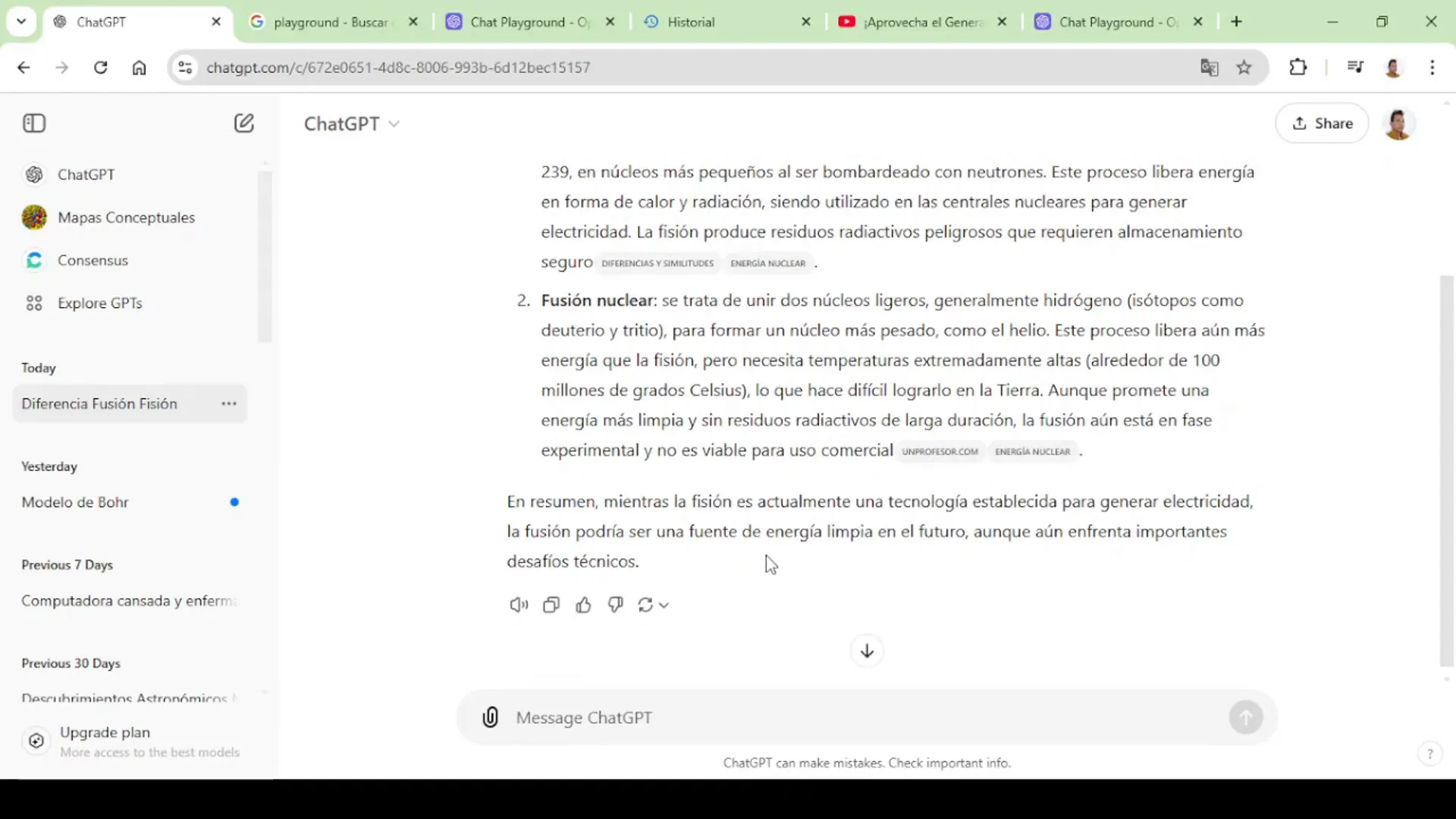
Análisis de Documentos PDF
La capacidad de ChatGPT 4.0 para analizar documentos PDF es otra funcionalidad útil. Puedes utilizar GPTs específicos para facilitar este proceso.
Para analizar un PDF, primero debes acceder a la opción de explorar GPTs. Una vez allí, puedes buscar herramientas que te permitan interactuar con documentos PDF, como "Chatea con un PDF".
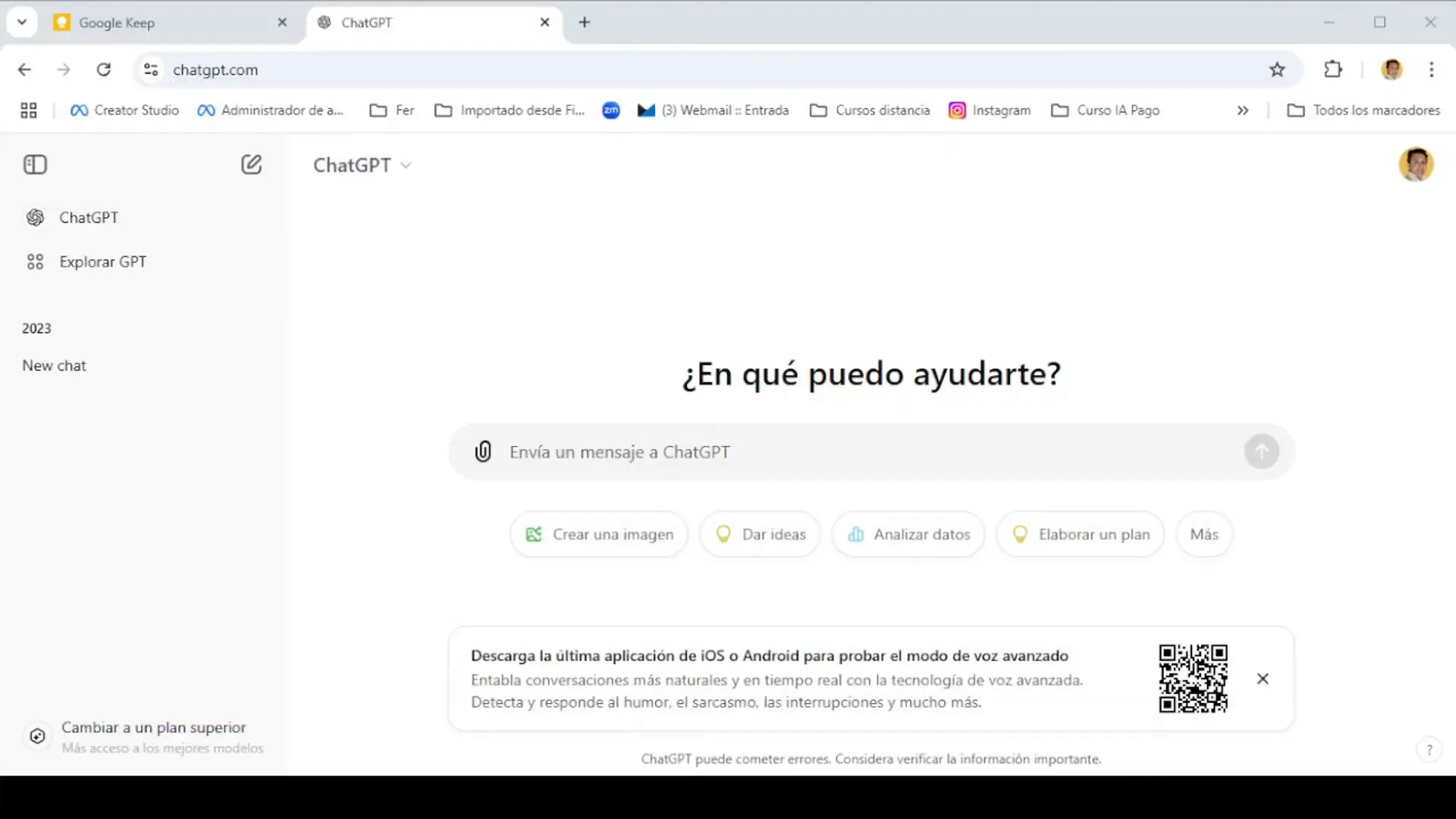
Una vez que seleccionas la herramienta adecuada, puedes cargar tu archivo PDF y pedirle a ChatGPT que te dé un resumen o que explique el contenido de manera simplificada.
Perspectiva de Aula sin Muros
La interacción con los documentos que nos ofrece ChatGPT 4.0 nos permite formular las preguntas necesarias para comprender el contenido a fondo. Este proceso es fundamental en lo que se conoce como personalización del aprendizaje.
Las aplicaciones presentan una serie de preguntas que podemos denominar generales o exploratorias, como las que se muestran en las imágenes. Aunque estas preguntas y sus respuestas pueden ser útiles, no son suficientes para una comprensión profunda, ya que no abordan las particularidades de cada individuo. Esto significa que dos personas, al enfrentarse al mismo documento, pueden generar preguntas diferentes basadas en su experiencia previa.
Por ello, además de realizar las preguntas generales que sugiere la aplicación, es esencial que también hagamos nuestras propias interrogantes. Esta práctica nos lleva a una comprensión más completa del conocimiento expresado en el documento.
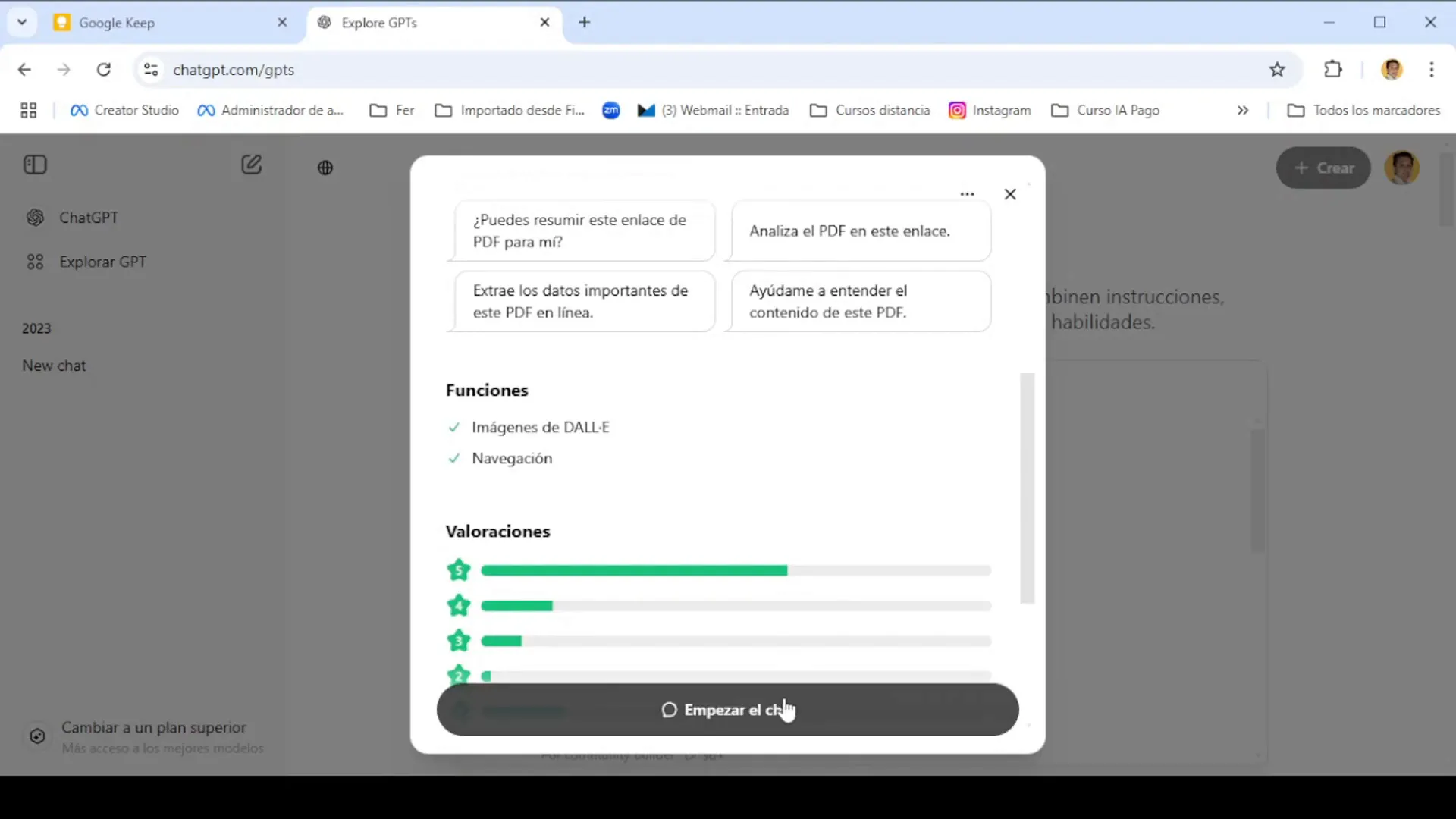
Integración con Canva
ChatGPT 4.0 también se integra con Canva, una herramienta popular para la creación de contenido visual. Esto permite a los usuarios generar imágenes y diseños directamente desde la plataforma de ChatGPT.
Para usar Canva, debes buscar su plugin dentro de ChatGPT y seguir las instrucciones para iniciar una conversación. Puedes pedirle a la IA que te ayude a crear una publicación para Instagram, por ejemplo.
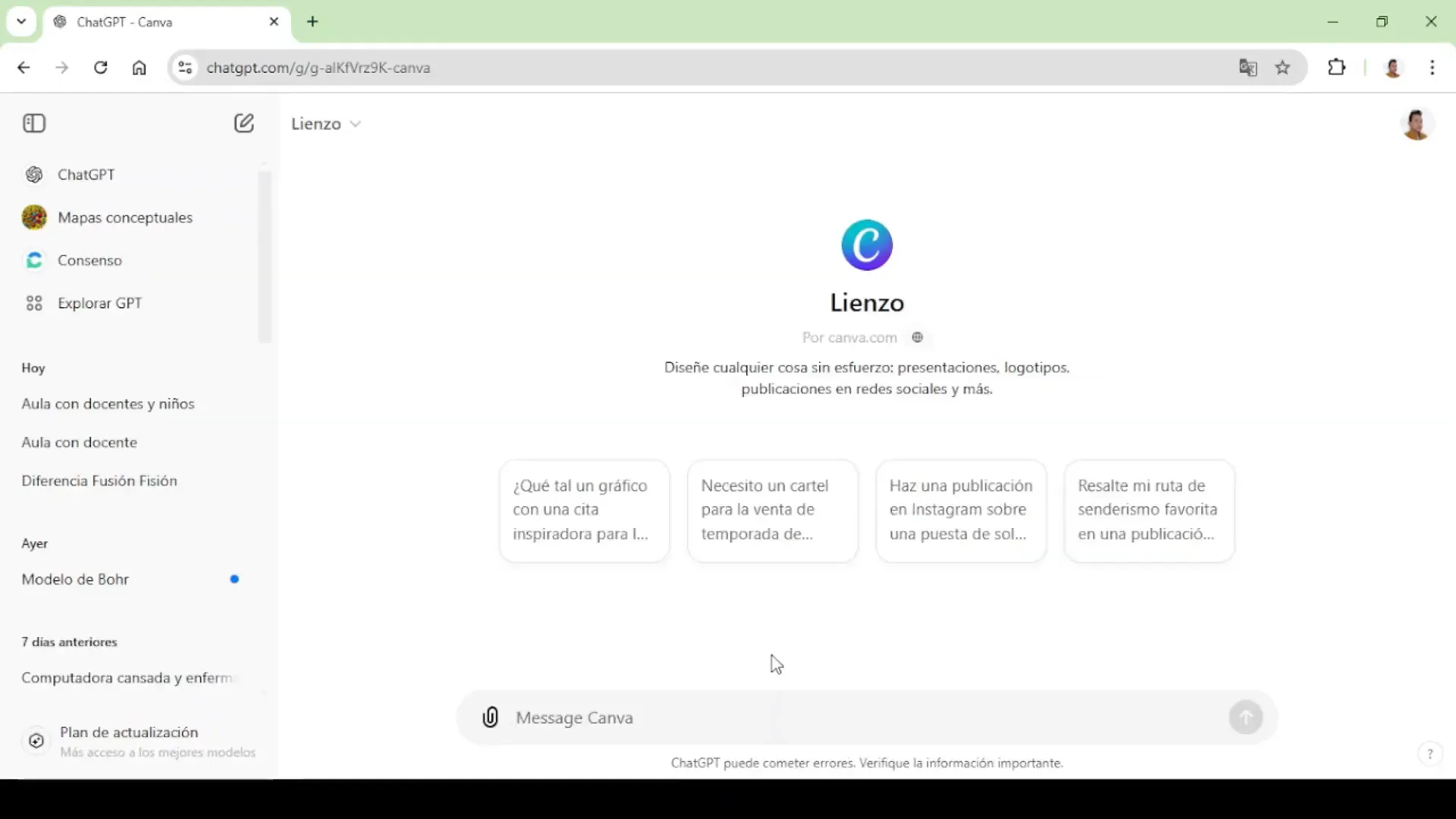
Después de interactuar con el plugin, recibirás un enlace que te llevará a Canva, donde podrás finalizar y descargar tu diseño.
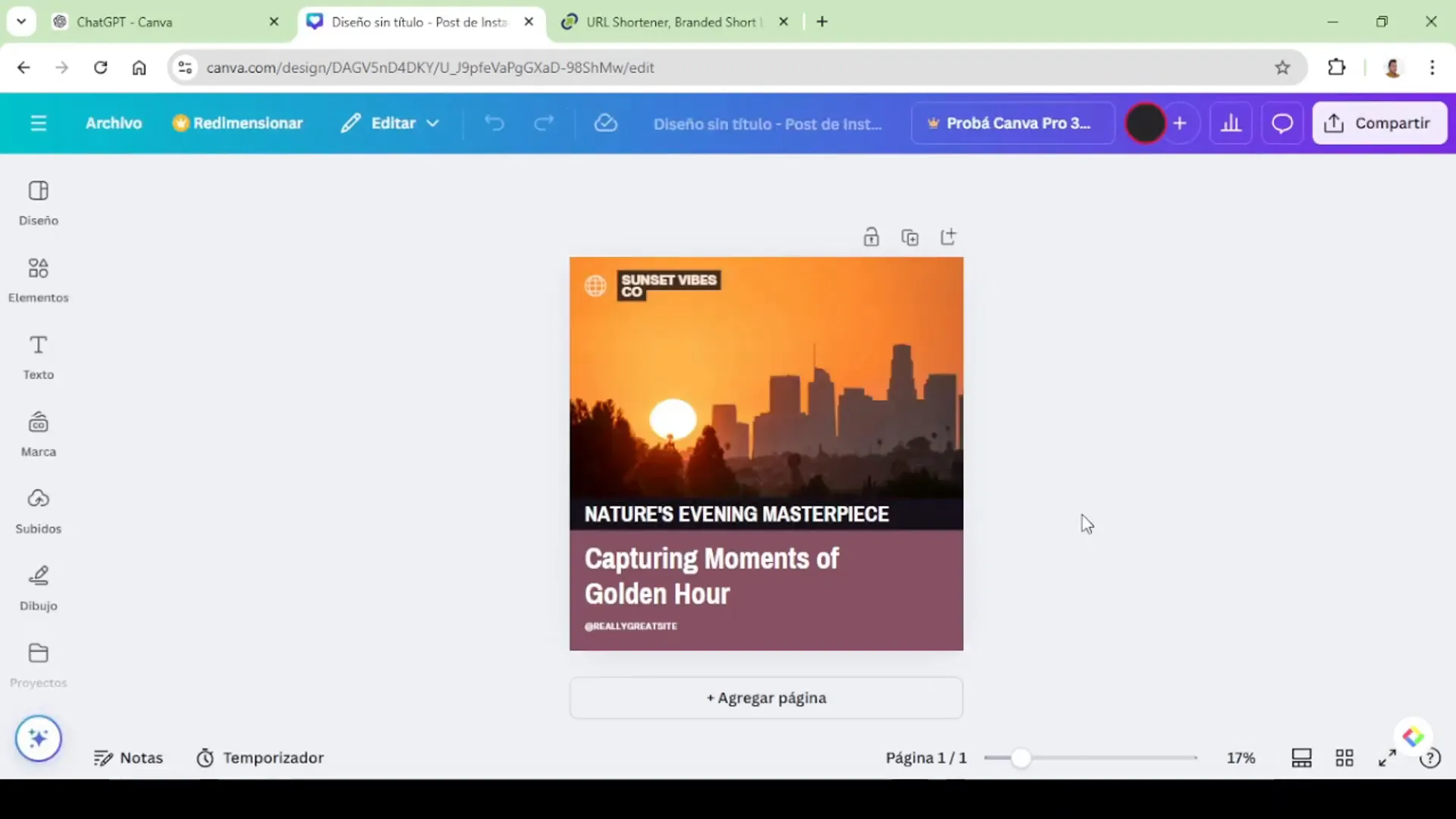
Uso de Consensus para Investigación
Consensus es otra herramienta integrada en ChatGPT que permite acceder a información científica y académica de manera efectiva. Esta herramienta es especialmente útil para investigadores y estudiantes que buscan datos confiables.
Al igual que con otros GPTs, puedes buscar el plugin de Consensus y comenzar a hacer preguntas sobre temas específicos. Por ejemplo, puedes preguntar "¿el aceite de pescado mejora el estado de ánimo?" y recibir respuestas respaldadas por investigaciones científicas.
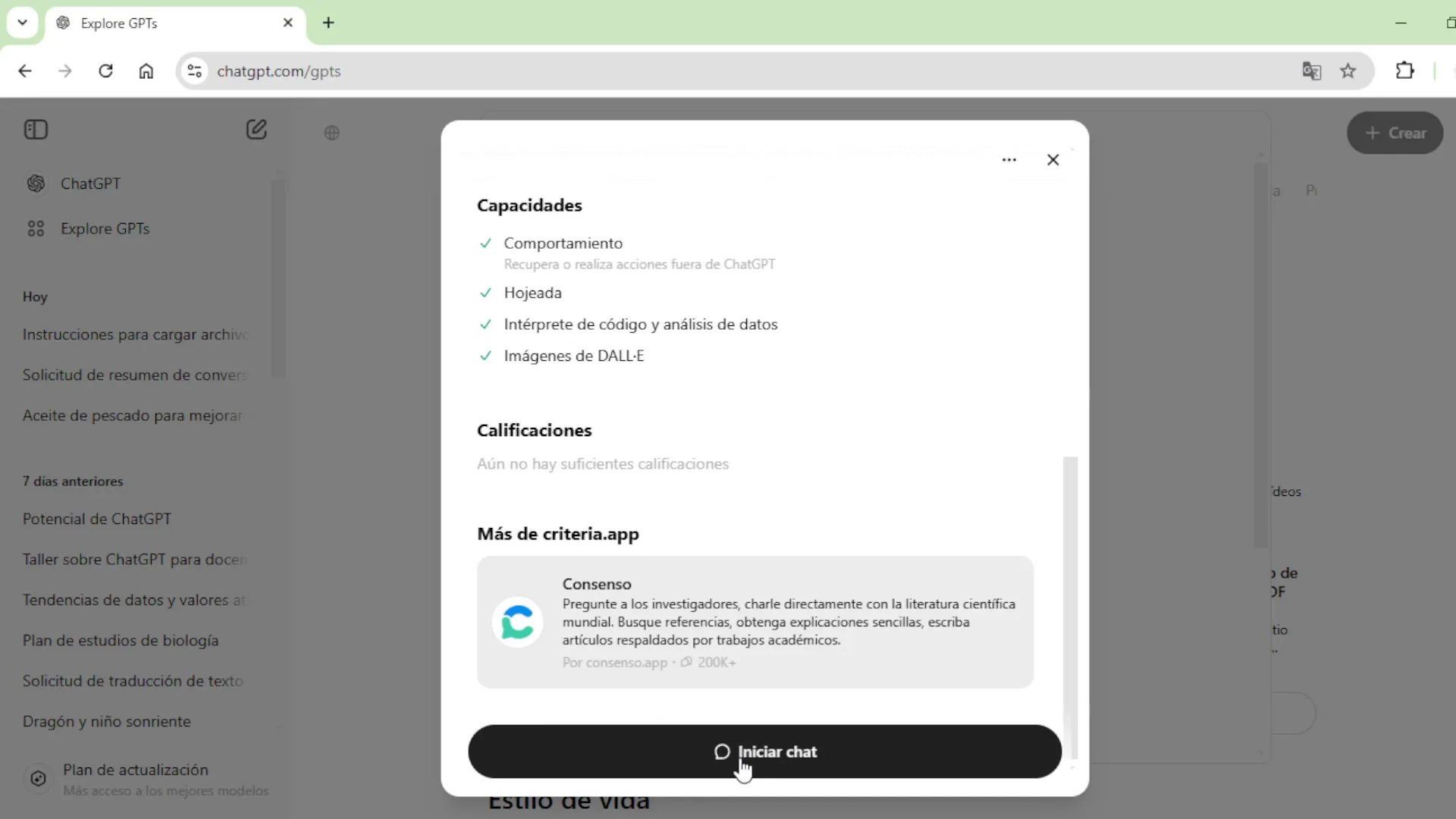
La información que obtienes siempre incluye referencias a las fuentes de datos, lo que añade un nivel de credibilidad a las respuestas proporcionadas.
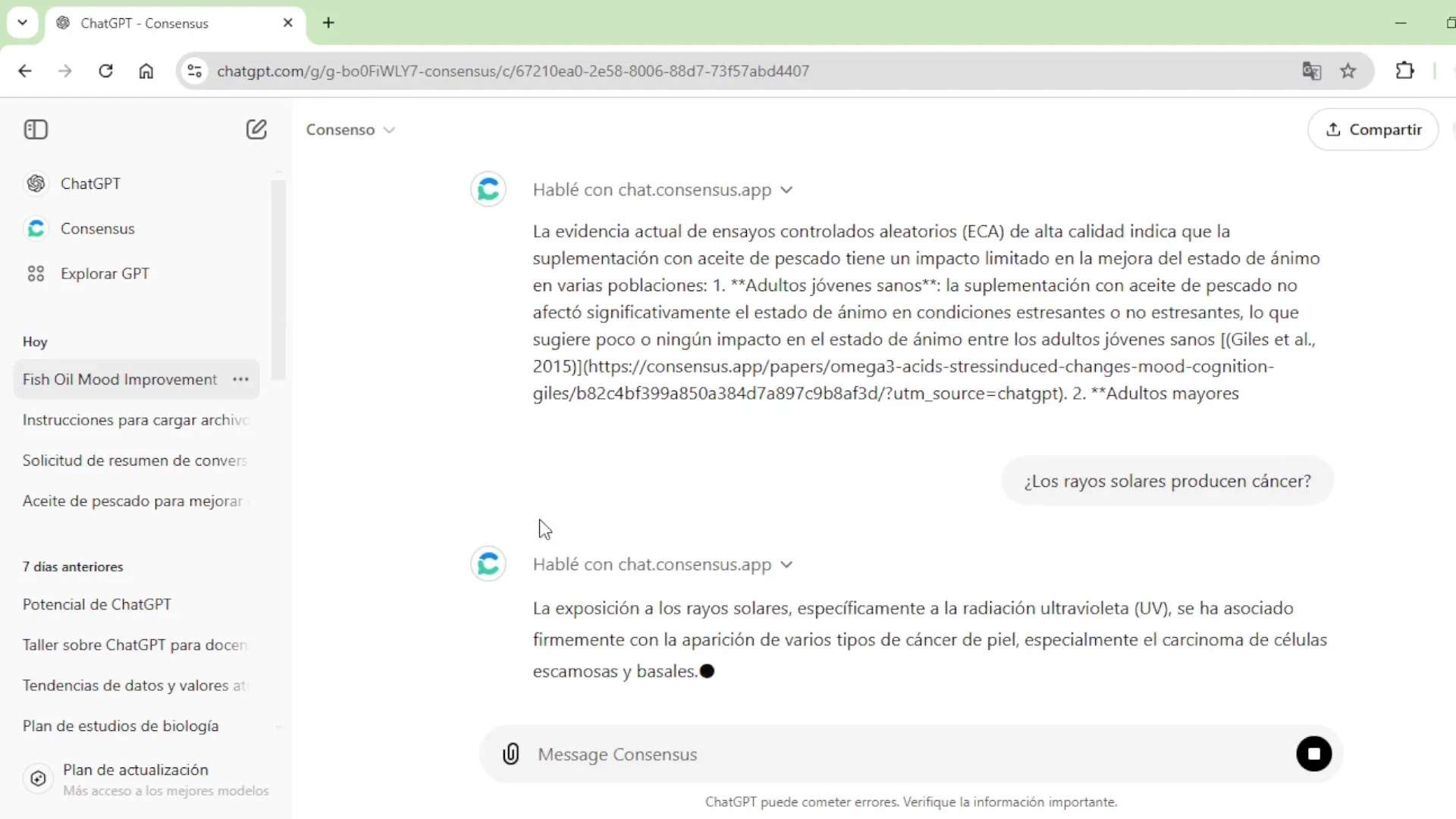
Conclusiones
Dominar las funciones avanzadas de ChatGPT 4.0 no te convierte en un técnico en IA; te transforma en un profesional más ágil, creativo y eficiente. La verdadera habilidad no es usar la herramienta, sino saber qué problema resolver con ella. Esperamos que esta guía te haya dado el conocimiento aplicable para empezar a hacerlo hoy mismo.
ChatGPT 4.0 ofrece una variedad de herramientas que no solo mejoran la interacción con la inteligencia artificial, sino que también facilitan tareas complejas como la creación de imágenes, búsquedas en Internet, análisis de documentos PDF y la integración con aplicaciones como Canva y Consensus. Estas funcionalidades hacen que ChatGPT sea una herramienta valiosa tanto para profesionales como para estudiantes.
Si estás interesado en aprender más sobre el uso de la inteligencia artificial y cómo puede ayudarte a ser más productivo y creativo, no dudes contactar a Fernando Conteras , y seguirlo en su canal de YouTube para más tutoriales y consejos.
Preguntas Frecuentes
¿Cómo puedo generar imágenes en ChatGPT 4.0?
Puedes generar imágenes utilizando la barra de comandos para ingresar descripciones, o mediante el botón "create image" para obtener diferentes versiones de la misma solicitud.
¿ChatGPT 4.0 puede buscar información en la web?
Sí, ChatGPT 4.0 tiene una función de búsqueda integrada que permite acceder a información actualizada y proporciona las fuentes de donde se obtuvo la información.
¿Qué es Consensus y cómo se utiliza en ChatGPT?
Consensus es un plugin que permite acceder a información científica. Puedes hacer preguntas específicas y recibir respuestas basadas en datos de investigaciones académicas, incluyendo las fuentes de esa información.
¿Puedo crear contenido visual con Canva desde ChatGPT?
Sí, puedes utilizar el plugin de Canva en ChatGPT para crear diseños y publicaciones visuales, y luego acceder a ellos directamente en la plataforma de Canva.



